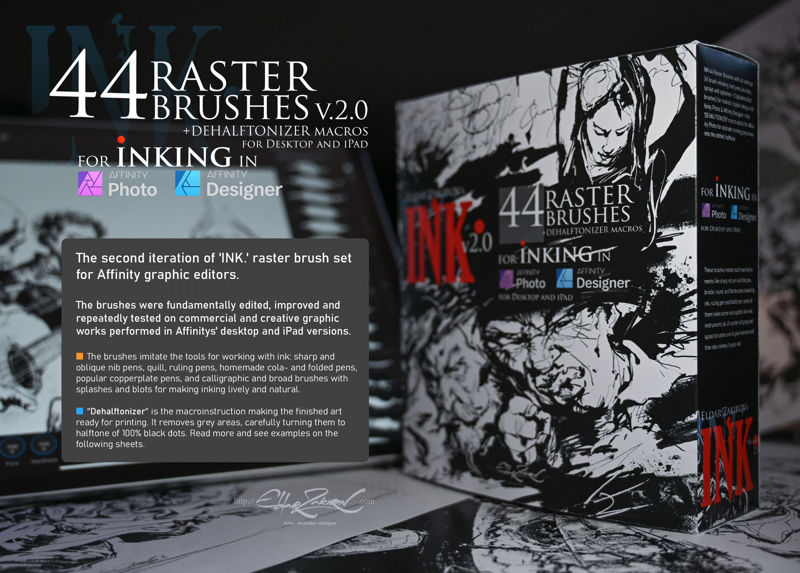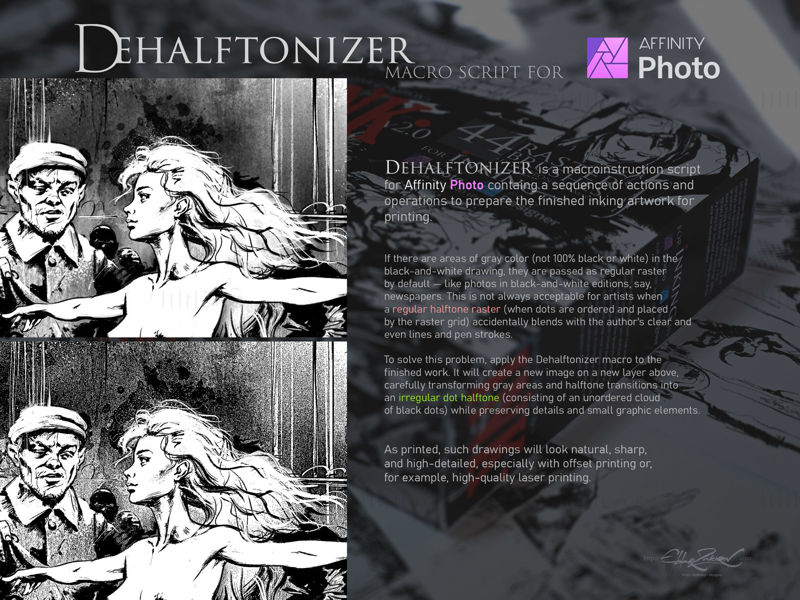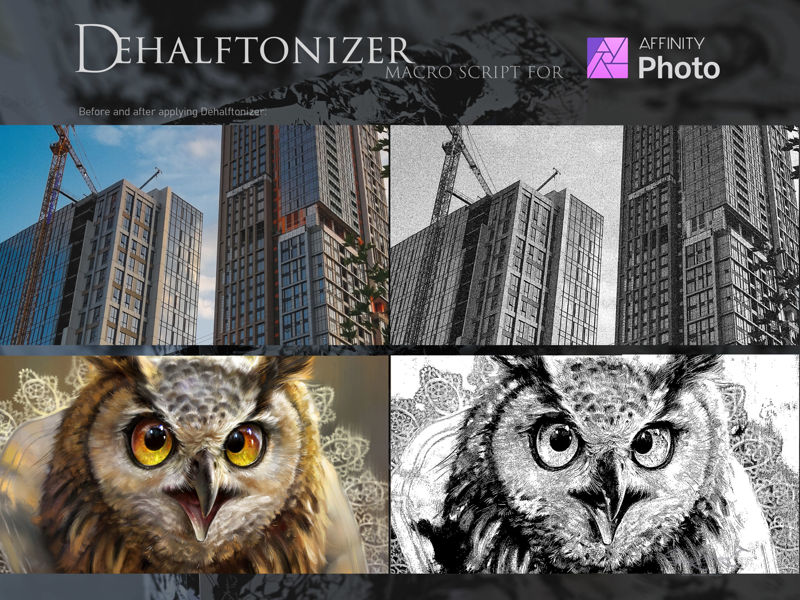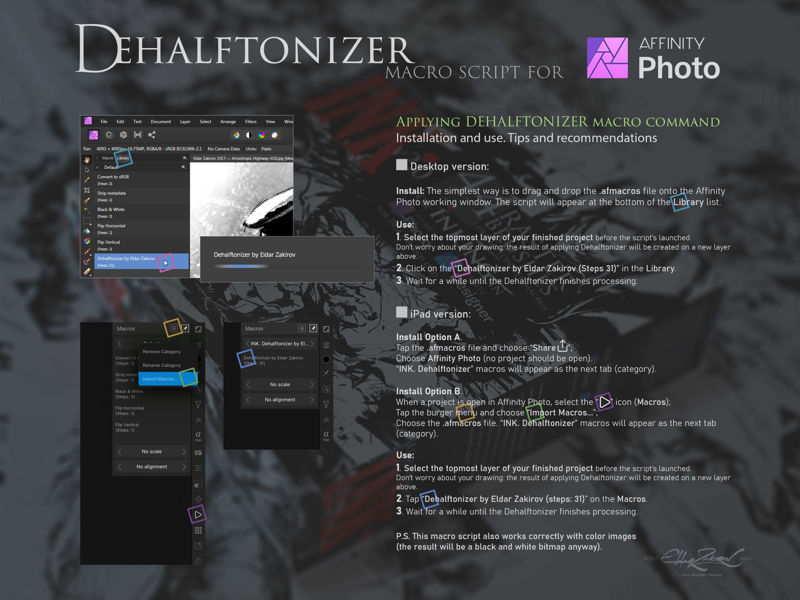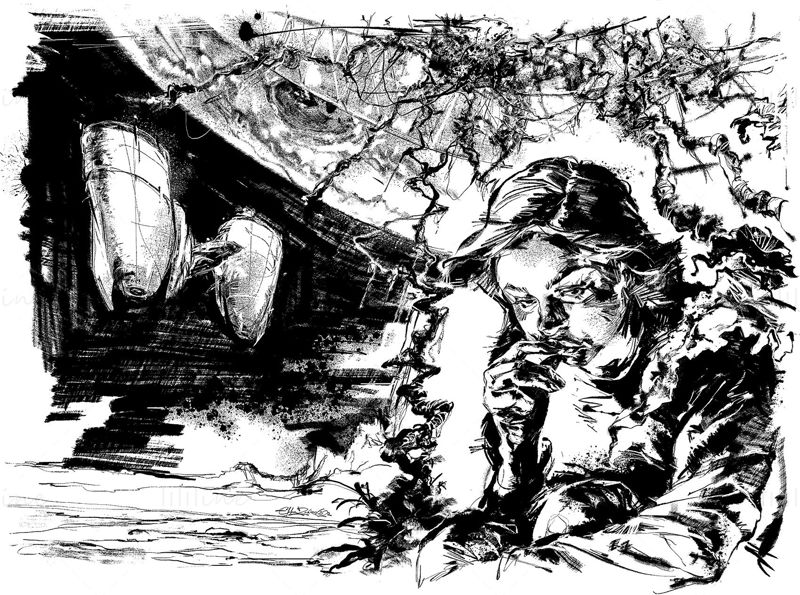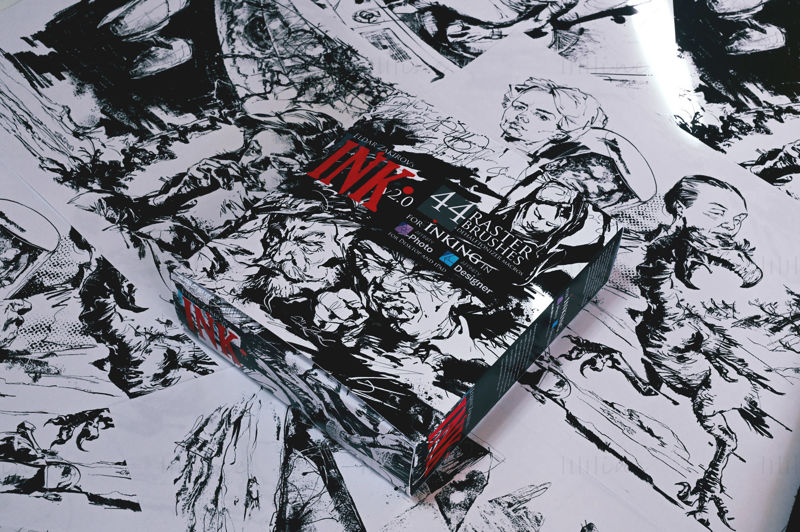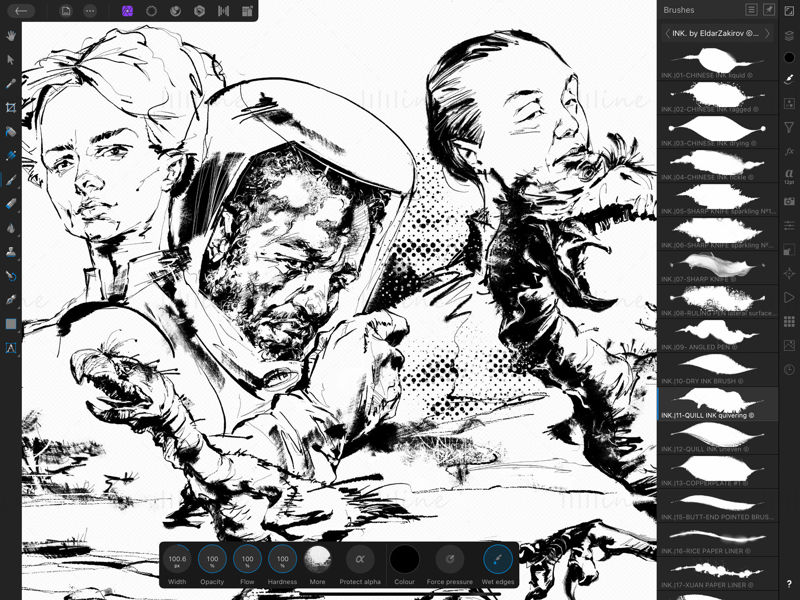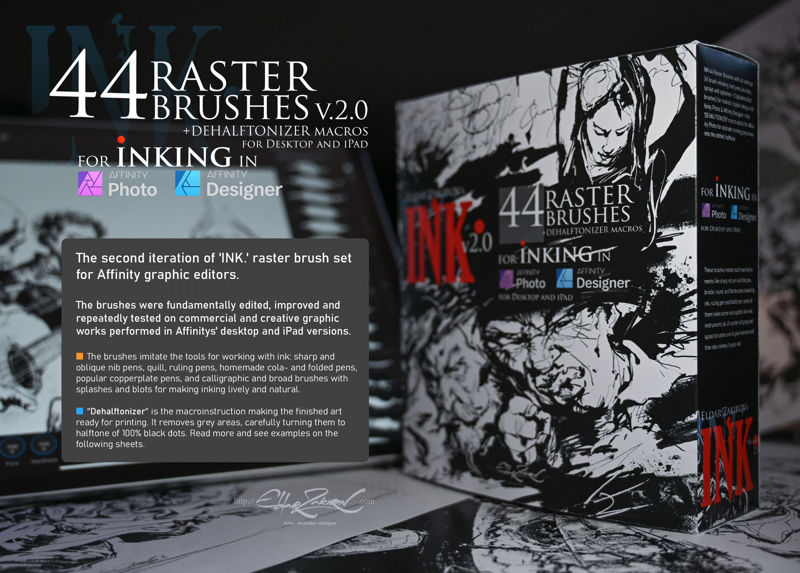
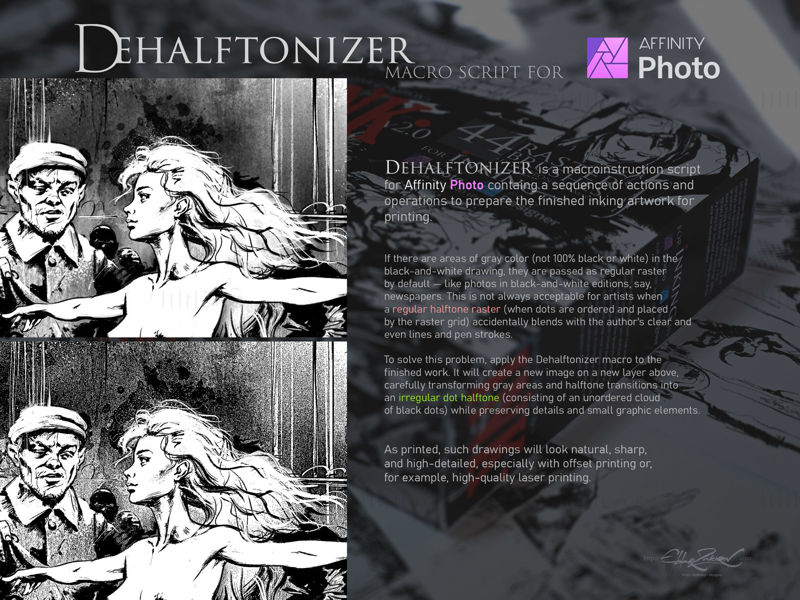


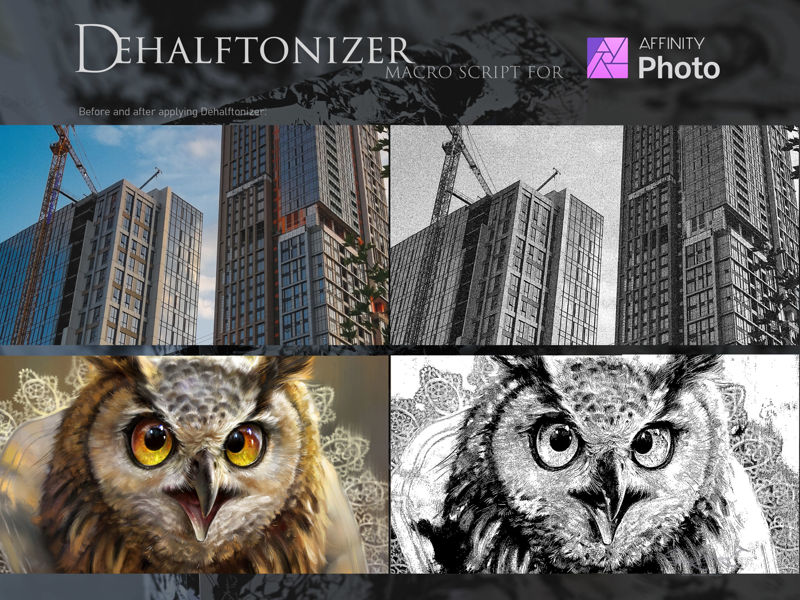
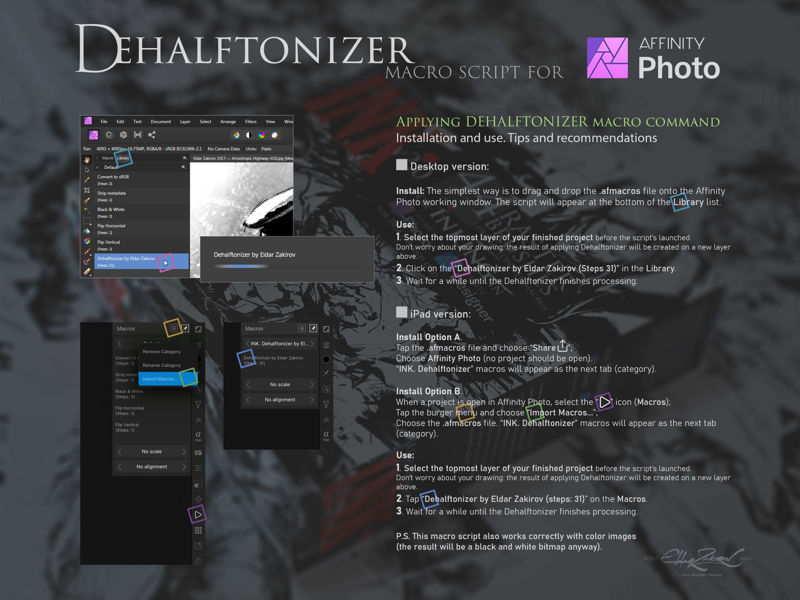

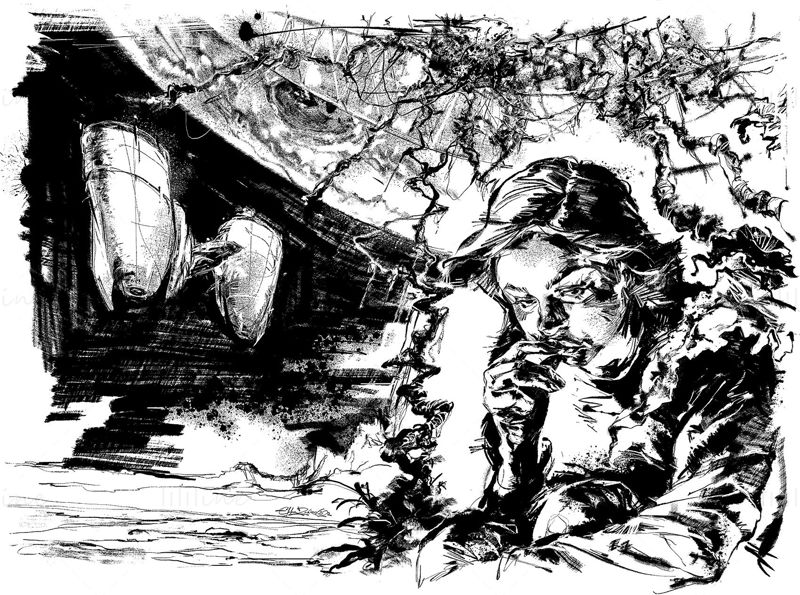


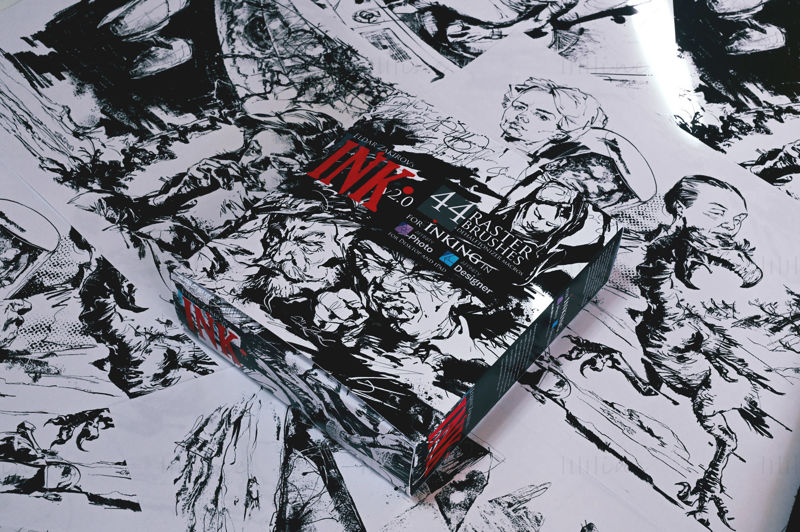



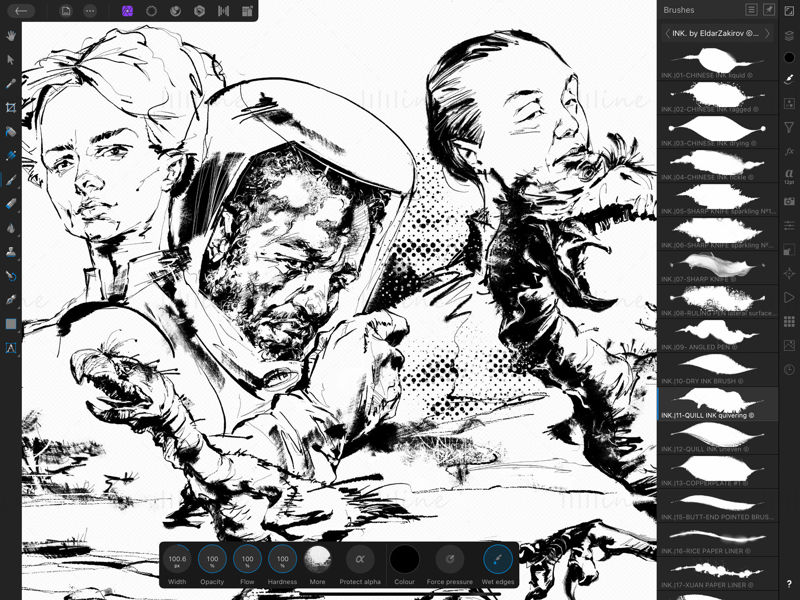

TINTE•
Die Rasterpinsel zum Einfärben + Makroskript für 100 % Schwarz.
Version 2.0. Bearbeitet und verbessert während der Arbeit an zahlreichen kommerziellen und kreativen Werken.
Für Desktop- und iPad-Versionen
44 Rasterpinsel mit allen Einstellungen ( 41 Pinsel, die echte Stifte, Pinsel, Sprays und Spritzer imitieren + 3 Spritzer-/Kleckspinsel ) für realistisches digitales Einfärben in Affinity Photo & Affinity Designer + die Makroaktion „ DEHALFTONIZER “ für Affinity Photo für feine Grautöne Bereiche in den gepunkteten Halbton.
Die Pinsel imitieren echte Instrumente wie Stifte mit spitzer Spitze und flache Stifte, mit Tinte gefüllte Borsten-, Rund- und Flachpinsel, Linealstifte und gefaltete Stifte. Einige von ihnen erzeugen schöne Spritzer, wie es bei echten Instrumenten der Fall ist. Mehrere Sprays und Spritzpinsel sollen Ihrer Kunst Lebendigkeit und feine Natürlichkeit verleihen.
• Minimale Versionen, bei denen die Pinsel getestet wurden:
- Affinity Photo v. 1.8.2 v. 1.10.5.1342 (Desktop-Version)
- Affinity Photo v. 1.10.5 (iPad-Version)
- Affinity Designer v. 1.7.0 (Desktop-Version)
• Du wirst erhalten:
- 44 Affinity-Rasterpinsel in der Datei „ INK. by EldarZakirov R2.0 ©2016-2022.afbrushes “ gespeichert;
- TINTE. Dehalftonizer von Eldar Zakirov.afmacros . Die Makroaktion zum Umwandeln von Graubereichen in gepunktete Halbtöne mit 100 % Schwarz oder Weiß zum Drucken, gespeichert als Bibliotheksmakros. Dies ist eine bequemere Option als die vorherige.
• So installieren Sie die Bürsten:
• Klicken Sie in Affinity Designer zunächst auf das Symbol neben dem Logo (das wie eine Reihe von Quadraten aussieht), um zur Pixel Persona zu gelangen. In Affinity Photo sind Sie standardmäßig hier.
• Ziehen Sie die Pinseldatei ( INK. von EldarZakirov R2.0 ©2016-2022.afbrushes ) per Drag & Drop in den Arbeitsbereich oder das Programmfenster.
Nachdem Sie die Genehmigung erhalten haben, finden Sie die Pinsel auf der Registerkarte „Pinsel“ in der oberen rechten Ecke des Fensters, als „INK. by EldarZakirov ©2016-2020“ unten in der Dropdown-Liste.
• Alternativer Weg : Suchen Sie die Registerkarte „Pinsel“ in der oberen rechten Ecke des Bildschirms. Klicken Sie auf das Optionssymbol (vier im rechten Bereich, das wie ein Turm aus vier horizontalen Linien aussieht).
Wählen Sie „Pinsel importieren“. Dadurch werden dann Ihre Computerdateien geöffnet. Geben Sie dann die Datei mit der heruntergeladenen „INK“ an. Pinselset (INK. von EldarZakirov R2.0 ©2016-2022.afbrushes).
Nachdem Sie die Genehmigung erhalten haben, finden Sie die Pinsel auf der Registerkarte „Pinsel“ in der oberen rechten Ecke des Fensters, als „
TINTE. von EldarZakirov ©2016-2022 “ unten in der Dropdown-Liste.
• Versionshinweise
- Die ernsthaft aktualisierte und verbesserte Release-Version. Die Pinsel wurden an zahlreichen kommerziellen und kreativen Arbeiten bearbeitet und getestet.
• Urheberrecht, Bedingungen und Lizenz:
- Sofortiger Download: Ihre Dateien stehen zum Download zur Verfügung, sobald die Zahlung bestätigt wurde.
- ! Bitte beachten Sie: Dieses Pinselset verfügt über Versionen für Photoshop und Procreate. Sie durchsuchen gerade die Affinity Photo/Affinity Designer-Versionsseite . Bitte stellen Sie sicher, dass Sie das Richtige kaufen. Keine Rückgabe, Umtausch oder Stornierung. Sie können mich aber jederzeit kontaktieren, wenn Sie Fragen oder Probleme mit Ihrer Bestellung und der Arbeit des Sets haben.
- Dieses Produkt kann in unbegrenzten persönlichen und kommerziellen Arbeiten verwendet werden .
- ! Sie dürfen weder ganz noch teilweise weiterverkauft, weitergegeben oder Dritten zur Verfügung gestellt werden .
- Dieses Produkt steht NICHT unter der GPL (General Public License) oder einer ihrer Varianten. Wenn Sie es mit einer solchen Lizenz auf dem Markt finden, bedeutet dies, dass dieses Produkt dort illegal vertrieben und ohne Wissen des Autors gestohlen oder illegal weitergegeben wird.